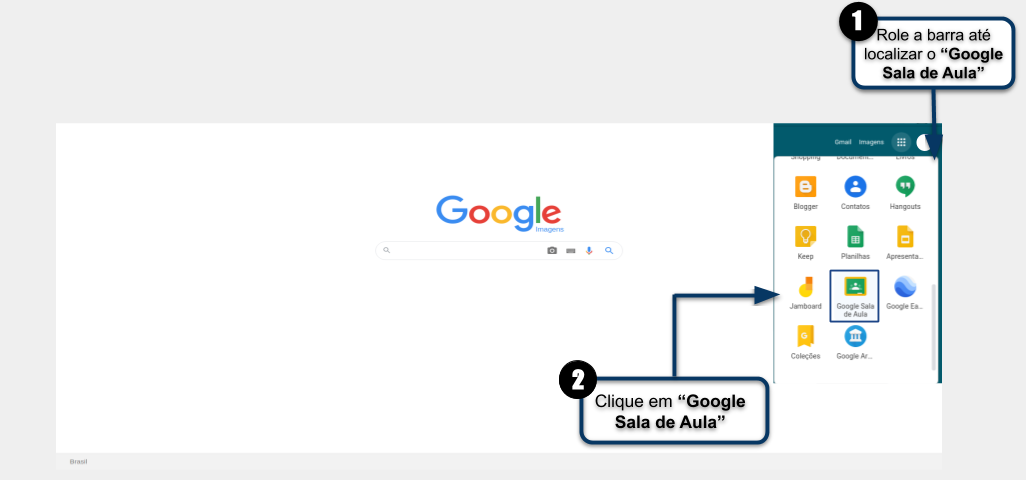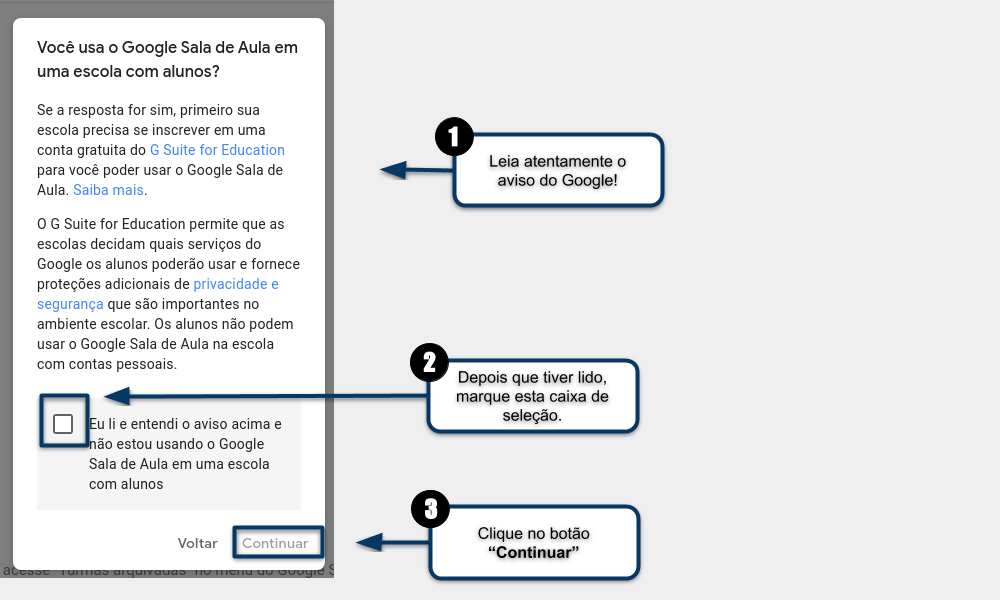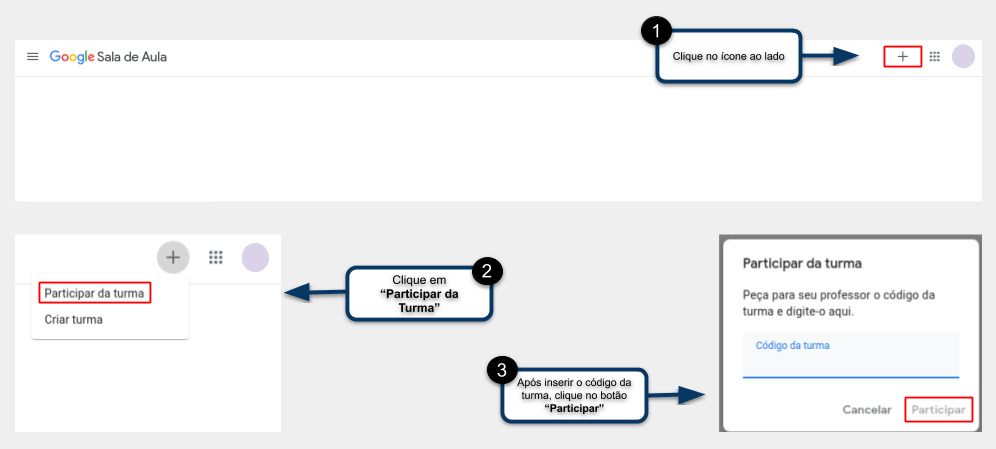Google Sala de Aula - Alunos: mudanças entre as edições
| Linha 50: | Linha 50: | ||
<p>2 - Clique em <b>"Participar da turma"</b>;</p> | <p>2 - Clique em <b>"Participar da turma"</b>;</p> | ||
<p>3 - Insira o <b>"código da turma"</b> que o professor enviou e depois clique no botão <b>"Participar"</b>.</p> | <p>3 - Insira o <b>"código da turma"</b> que o professor enviou e depois clique no botão <b>"Participar"</b>.</p> | ||
</div> | </div> | ||
Edição das 19h21min de 8 de junho de 2020
Considerações Iniciais
Esse tutorial orienta como utilizar a ferramenta "Google Sala de Aula".
Acessar Apps do Google
Após ter logado na sua conta do Google, acesse os apps do Google, localizado no canto superior direito, conforme ilustrado na Figura 1.
1- Role a barra até encontrar o Google Sala de Aula;
2- Clique em Google Sala de Aula.
|
Figura 1: Acessar Apps do Google. |
Consentimento de uso da ferramenta Google Sala de Aula
1 - Leia atentamente o aviso do Google;
2 - Depois de ter e concondar com o termo de utilização, marque a caixa de seleção;
3 - Clique no botão "Continuar".
|
Figura 2: Termos de uso |
Participar de uma turma
Para participar de uma turma do Google Sala de Aula, siga as instruções abaixo:
1 - Clique no botão "+";
2 - Clique em "Participar da turma";
3 - Insira o "código da turma" que o professor enviou e depois clique no botão "Participar".
|
Figura 3: Participar de uma turma |